Bez ohledu na to, jak výkonné procesory se dostanou, vždy se najde něco, co spotřebuje všechny zdroje. Snad nejvíce frustrující problém pro oprava je vysoké využití CPU z důvodu přerušení systému. Tip: Je to téměř vždy způsobeno ovladači hardwaru nebo zařízení.
Toto je kroky k řešení potíží následující. Níže se podíváme podrobněji. Jsou uvedeny od nejjednodušších po nejkomplikovanější:

Po každém z těchto kroků použijte Správce úloh zjistěte, zda pokleslo využití procesoru pro přerušení systému.
Co je to přerušení systému?
Věřte tomu nebo ne, počítače mohou dělat jen jednu věc najednou. Dělají to opravdu rychle, takže se zdá, že multitasking.
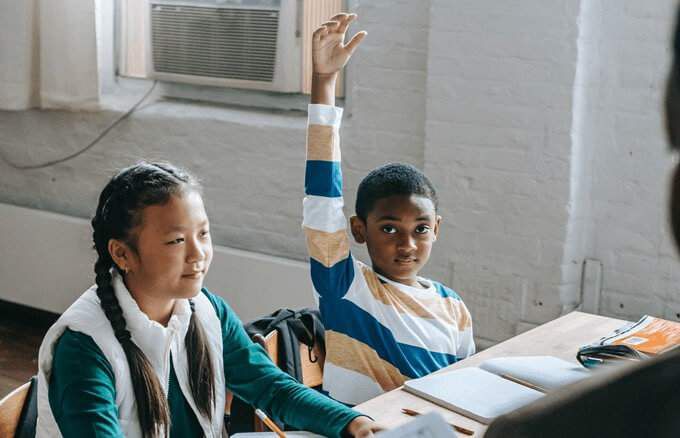
Hardware ve vašem počítači musí požádat o splnění svých úkolů. Někdy musí přerušit jiné úkoly. Je to jako děti, které vyrušují rodiče. Nezbytné jsou také potřeby dětí, ale získání pozornosti dospělého může jít dobře nebo být rušivé. Totéž platí i pro přerušení hardwarového systému.
Kolik CPU by mělo systémové přerušení používat?
Možná se na to díváte a myslíte si, že 5% je příliš vysoký. Může se u jednotlivých počítačů lišit, ale pokud je vyšší než 10%, nastává problém. Je čas něco udělat.
In_content_1 vše: [300x250] / dfp: [640x360]->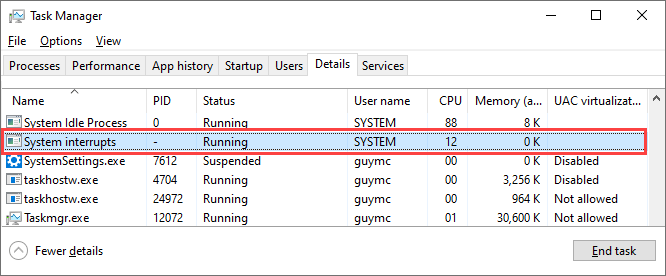
Restartujte počítač
Zkusili jste jej vypnout a znovu zapnout? Ano, ten starý kaštan znovu. Proč? Protože to často funguje.
Do Spouštění Windows jde miliarda věcí a někdy to nejde dobře. Zkuste to znovu a možná to půjde správně. Je to nejjednodušší, nejjednodušší a nejrychlejší věc a funguje to častěji.
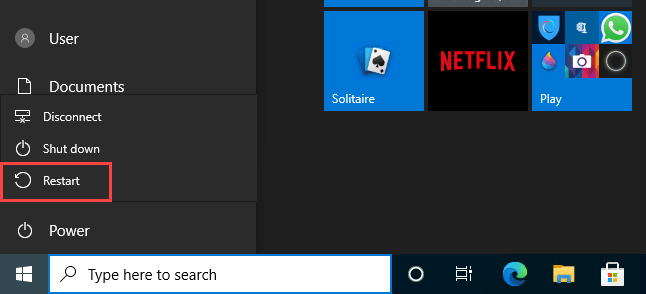
Aktualizovat ovladače
Vzhledem k vysoké Problém s přerušením systému CPU je téměř vždy spojen s hardwarem, zkuste aktualizovat ovladače. Je to jednoduchý a snadný přístup, který často funguje. Navíc je dobré vždy aktualizujte ovladače.
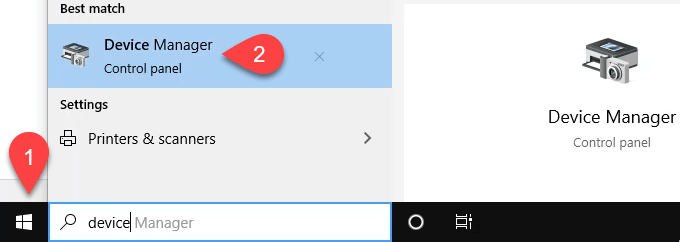
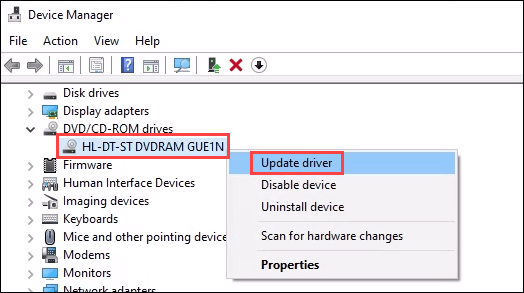
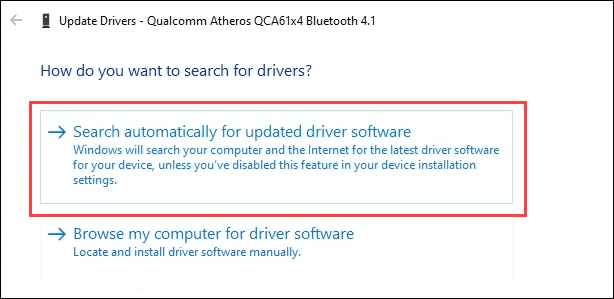
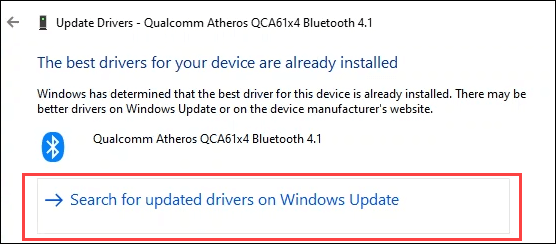
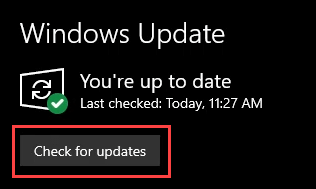
Zakázat rychlé spuštění
Úkolem rychlého spuštění je přepněte počítač do hlubokého spánku že to vypadá, že je pryč. Když jej tedy začnete znovu, je to spíš jako probuzení. Tento stav hlubokého spánku může někdy způsobit problémy hardwaru.
Důvody, které jsou za tím, jsou složité a přesahují tento článek. Za tímto účelem v počítači použijete potřebujete oprávnění správce.
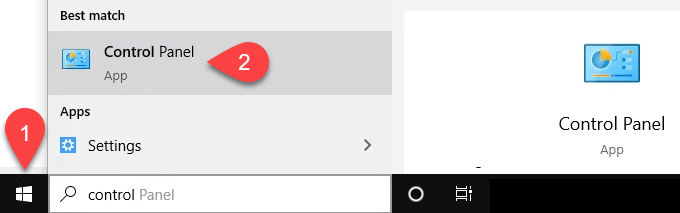
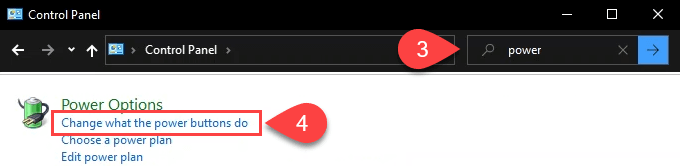

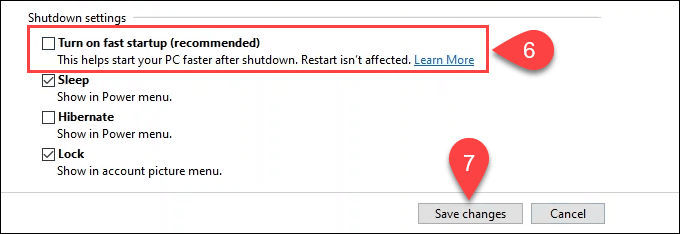
Zakázat Magic Packet
To může ' Opravdu to nebude věc, že? Ano, Magic Packet je skutečný. Umožňuje vašemu počítači probudit se z pohotovostního nebo spánkového režimu, když obdrží Magic Packet z místní sítě. Možná jste to slyšeli pod názvem Wake On LAN (WOL).

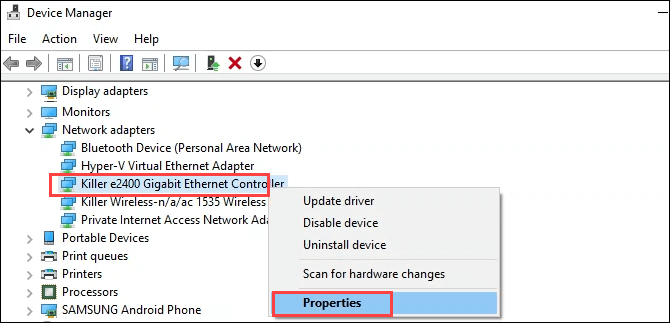
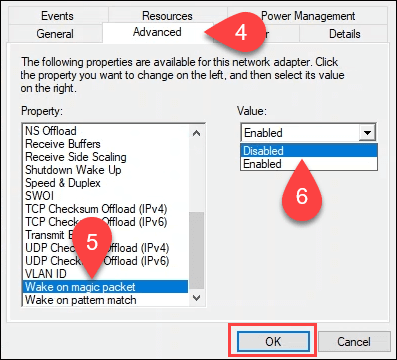
Zakázat hardwarová zařízení po jednom
Některý hardware nelze odpojit. Postupným způsobem je můžete deaktivovat. Když najdete ten, který upustí od využití systému Přerušení CPU, je to hardware, který je třeba opravit.
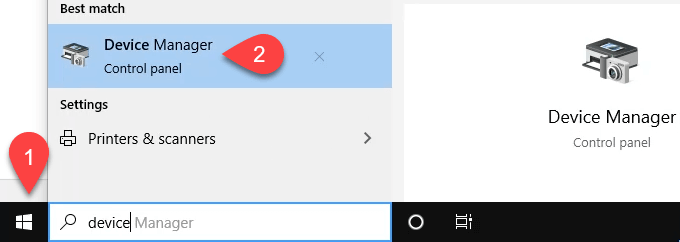
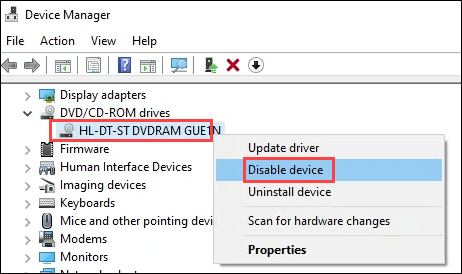
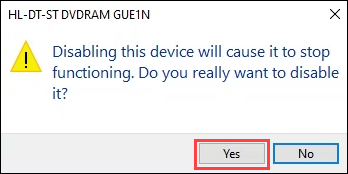
Postupně odebírejte externí hardware
Je pravděpodobné, že jste již v předchozí metodě deaktivovali externí hardware. Možná vám ale něco uniklo.
Zkontrolovat selhání hardwaru
Je možné, že část hardwaru může být blízko selhání a občas způsobí vysoký problém s přerušením systému. Pro kontrolu RAM použijte náš Jak diagnostikovat, kontrolovat a testovat špatnou paměť jako průvodce.
Sdílíme také 15 diagnostických nástrojů Windows pro zlepšení zdraví vašeho počítače. Obzvláště užitečné jsou HWiNFO a CrystalDiskInfo. Obě jsou k dispozici jako přenosné aplikace spouštěné z USB flash disku, takže nevyžadují úplnou instalaci.
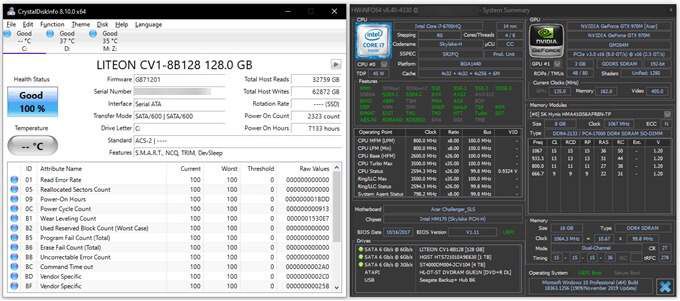
Aktualizovat BIOS
Toto je poslední věc, kterou byste měli udělat. Systém BIOS se může pokazit a váš počítač bude zbytečný, což může vyžadovat novou základní desku nebo vyměnit počítač. Takže nejprve zkontrolujte, zda je nutná aktualizace systému BIOS.
Článek, na který odkaz odkazuje, vám také řekne, jak provést aktualizaci. Pokud vám to nevadí, vezměte počítač do respektovaného obchodu s počítači. Mohou také zkontrolovat hardware za vás.
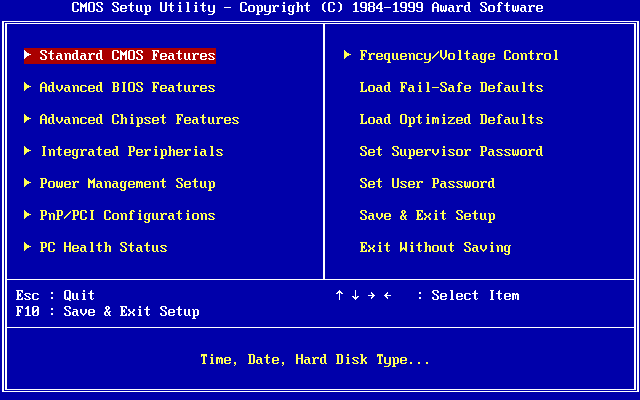
Využití CPU přerušení systému je stále příliš vysoké
Máte dvě možnosti. Vezměte počítač k certifikovanému a kompetentnímu technikovi nebo počítač upgradujte. Necíťte se špatně, udělali jste maximum. Nezapomeňte, že průměrná maximální životnost počítače je 5 let. Každý rok trvá zdraví vašeho počítače 14 let. Buďte k tomu laskaví.